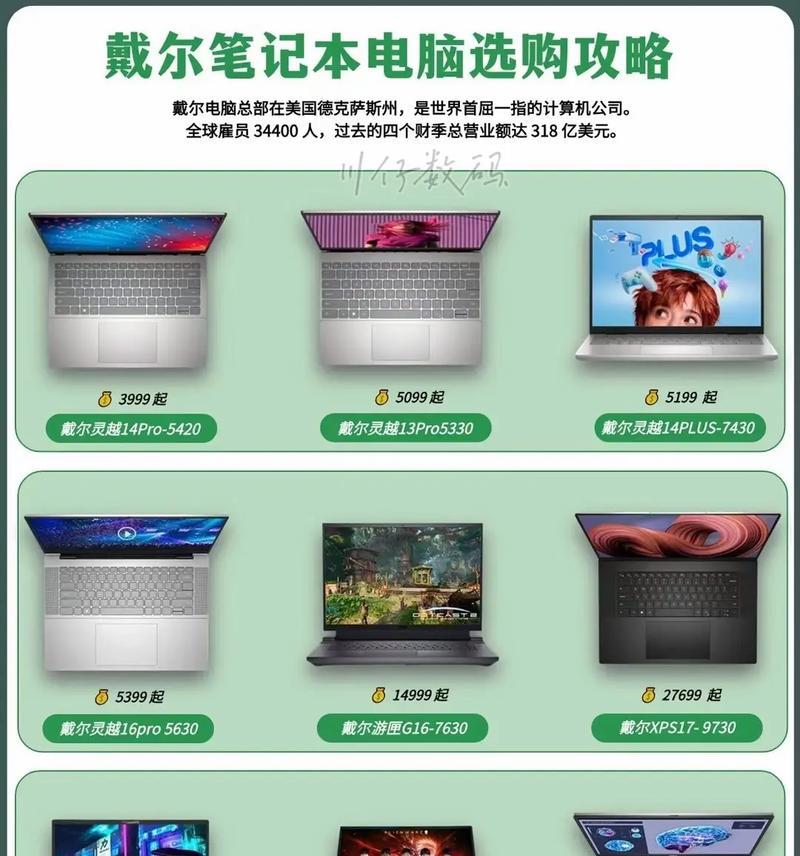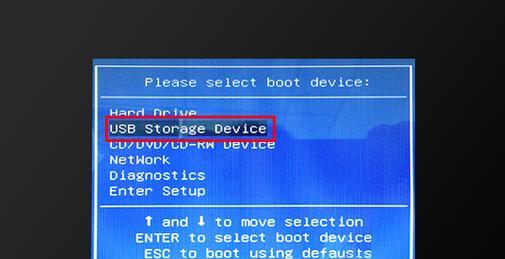Win8如何重装?有哪些适合小白的详细教程?
随着科技的高速发展,电脑操作系统不断更新换代,Windows8(以下简称Win8)亦是曾经被广泛使用的系统之一。但随着软件和硬件的不断进步,用户可能会因为许多原因需要重装Win8系统。无论是系统故障、性能过慢,还是个性化需求的改变,重装系统都是解决这些问题的有效方式。对于那些不熟悉电脑操作的小白用户来说,如何重装Win8系统呢?本文将为您提供详细且易懂的重装教程,确保您的电脑能够焕发新生。
一、准备工作:备份重要文件
在进行系统重装之前,最重要且首要的步骤便是对重要数据进行备份。重装系统将删除所有原来的系统文件,因此为了防止重要资料丢失,应采取以下保护措施:
1.通过外部存储设备(例如U盘或外接硬盘)备份您的个人文件,如图片、文档、视频等。
2.使用云存储服务备份数据,如GoogleDrive、百度云等。
3.如果安装有非系统内置的应用程序,也应当记录下来应用程序的名称,便于重新安装。
小贴士:
为确保数据安全,建议在进行系统重装之前,多次确认数据备份是否完整。

二、获取Windows8安装介质
在开始安装之前,您需要准备WIN8的安装介质。通常有以下两种选择:
1.进行在线下载Windows8ISO镜像文件,并刻录到DVD或制作成启动U盘。
2.购买正版Windows8安装光盘。
注意:
在开始之前,请确保所获取的Windows8版本与您的电脑硬件兼容。
使用正版软件,以避免版权问题。
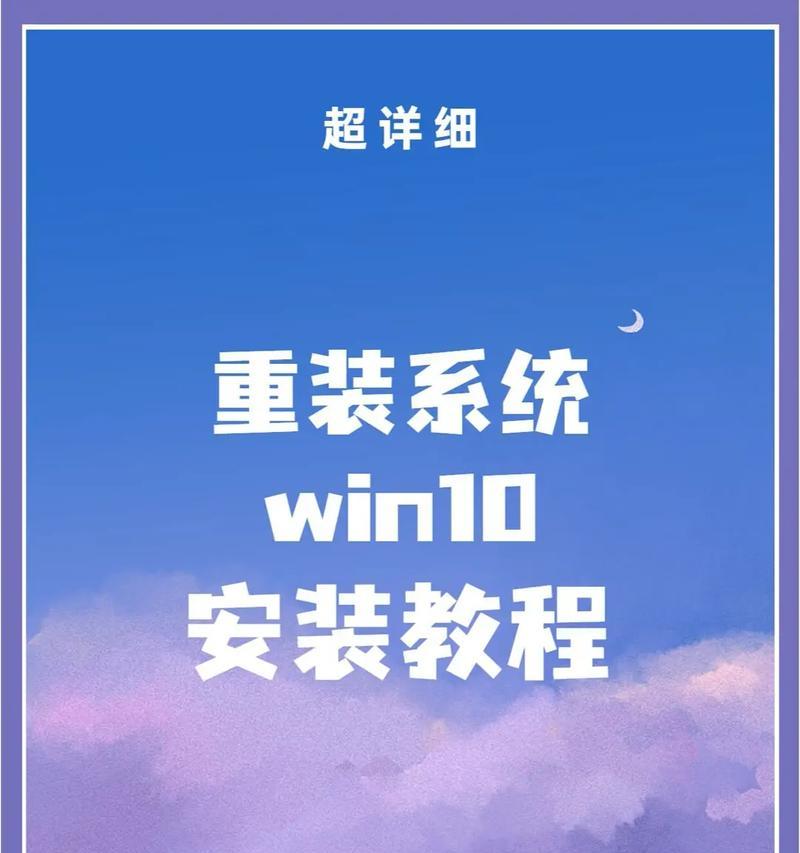
三、进入BIOS设置
安装Windows8之前,您需要让电脑从安装介质启动,具体步骤如下:
1.重启电脑,在启动过程中不断按F2、F10或Delete等键进入BIOS设置(不同品牌电脑的启动键可能不同,请参考电脑说明书)。
2.找到启动顺序设置(BootOrder)选项。
3.将启动项设为您的DVD-ROM或USB设备。
小贴士:
在BIOS设置中,不同品牌电脑的操作界面可能会有所差异,但一般都有明显的提示标识。
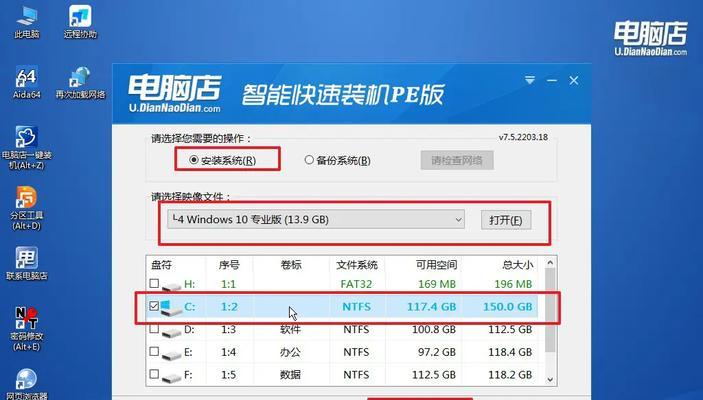
四、安装Windows8
现在,您已经准备好开始安装Win8系统。以下是详细步骤:
1.将插入带有Win8ISO镜像的USB驱动器或放入DVD,然后重启电脑。
2.如果您的电脑未自动从USB或DVD启动,再次重启并注意进入BIOS设置修改启动顺序。
3.电脑从安装介质启动后,将会显示Windows安装界面。选择语言、时间和货币格式,点击“下一步”按钮。
4.点击“现在安装”按钮。
5.输入产品密钥(如果是正版系统)。
6.签署许可条款,然后点击“我接受许可条款”。
7.在安装选项中选择“自定义”。
8.选择要安装Windows的分区。通常情况下,如果是全新安装,您需要删除当前分区并创建新的分区。
9.点击“下一步”开始安装,并等待过程完成。
注意:
请确保在创建分区时,选择正确的硬盘分区,避免数据丢失。
安装过程中请勿关闭电脑,以免系统安装失败。
五、完成系统安装和配置
安装完成后,您的电脑将重启几次。您可能需要做一些初始设置,包括:
1.设置用户名、计算机名称和密码。
2.选择网络类型,设置是否共享文件夹、打印机等。
3.进行WindowsUpdate,确保您的系统是最新版本。
4.安装必要的驱动程序。您可以前往电脑制造商的官方网站下载适合您硬件的驱动程序进行安装。
小贴士:
WindowsUpdate可能会提示重启电脑,以顺利完成更新。
六、安装常用软件
重装系统后,您可能需要重新安装一些常用软件。先从浏览器开始,然后依此安装办公软件、媒体播放器等。记得安装杀毒软件,保证系统的安全性。
小结
以上就是Win8系统重装的详细教程。通过这些步骤,即使是电脑小白用户也能顺利完成Win8重装的全过程。如果您在重装过程中遇到任何问题,不妨在相关技术论坛或社区寻求帮助。只要您步步为营、细心操作,电脑重获新生将不再是一件复杂的事。希望本文能够帮助您轻松完成Win8系统的重装任务。
版权声明:本文内容由互联网用户自发贡献,该文观点仅代表作者本人。本站仅提供信息存储空间服务,不拥有所有权,不承担相关法律责任。如发现本站有涉嫌抄袭侵权/违法违规的内容, 请发送邮件至 3561739510@qq.com 举报,一经查实,本站将立刻删除。
相关文章
- 站长推荐
-
-

Win10一键永久激活工具推荐(简单实用的工具助您永久激活Win10系统)
-

华为手机助手下架原因揭秘(华为手机助手被下架的原因及其影响分析)
-

随身WiFi亮红灯无法上网解决方法(教你轻松解决随身WiFi亮红灯无法连接网络问题)
-

2024年核显最强CPU排名揭晓(逐鹿高峰)
-

光芒燃气灶怎么维修?教你轻松解决常见问题
-

解决爱普生打印机重影问题的方法(快速排除爱普生打印机重影的困扰)
-

红米手机解除禁止安装权限的方法(轻松掌握红米手机解禁安装权限的技巧)
-

如何利用一键恢复功能轻松找回浏览器历史记录(省时又便捷)
-

小米MIUI系统的手电筒功能怎样开启?探索小米手机的手电筒功能
-

华为系列手机档次排列之辨析(挖掘华为系列手机的高、中、低档次特点)
-
- 热门tag
- 标签列表
- 友情链接